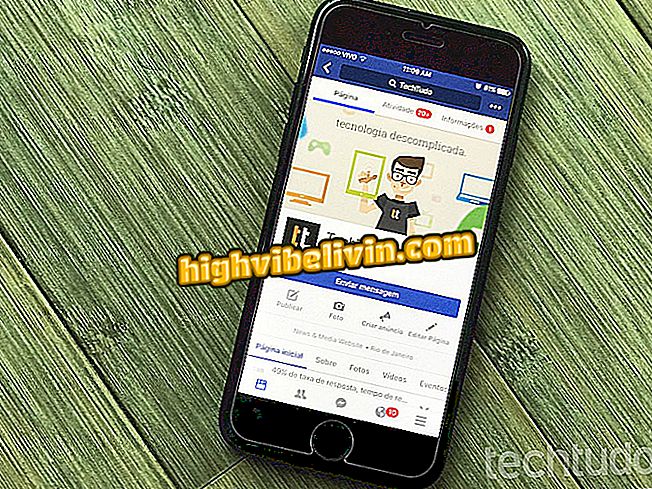Ako blokovať stránky na smerovači Intelbras
Routery Intelbras vám umožňujú kontrolovať, ktoré lokality môžu byť prístupné v sieti zariadenia bez potreby inštalácie programov tretích strán. Táto funkcia môže rodičom pomôcť zabrániť ich deťom navštevovať nevhodný obsah na internete a zabrániť napríklad prístupu k sociálnym sieťam - napríklad spoločnostiam Facebook, Twitter a Instagram - napríklad v spoločnostiach.
V nasledujúcej príručke sa dozviete, ako zakázať prístup k určitým stránkam v sieti routeru Intelbras. Postup je jednoduchý a môže byť vykonávaný počítačom Windows, MacOS alebo Linux a mobilným telefónom, či už je to Android alebo iPhone (iOS).
Ako aktualizovať firmvér smerovača Intelbras

Pozrite sa, ako zablokovať nevhodné stránky na smerovači Intelbras
Krok 1. Prvým krokom je prístup k konfiguračnému panelu smerovača. Ak to chcete urobiť, otvorte prehliadač Google Chrome, Mozilla Firefox alebo iný internetový prehliadač podľa svojho výberu a do adresového riadka zadajte adresu IP zariadenia. Tieto informácie sa líšia podľa modelu, ale štandardne je "10.0.0.1" (bez úvodzoviek). Ak to nefunguje, prečítajte si tento iný návod alebo pozrite video nižšie, aby ste zistili správnu IP adresu svojho smerovača.

Zistite, ako nájsť adresu IP smerovača
Krok 2. Keď zadáte "Enter", zobrazí sa výzva na prihlasovacie heslo a v niektorých prípadoch na používateľské meno. Ak používateľské poverenia neboli zmenené, použite "admin" (bez úvodzoviek) pre obidve polia a kliknite na "Prístup";

Prihláste sa na panel konfigurácie smerovača Intelbras
Krok 3. Teraz kliknite na "prejsť do rozšíreného režimu" - v ľavom dolnom rohu;

Prejdite do rozšíreného režimu panelu konfigurácie
Krok 4. Prejdite do ponuky "Internet (WAN)" a potom kliknite na submenu "Block URL";

Kliknite na podmenu zobrazenú na obrázku
Krok 5. Budete presmerovaní na stránku, ktorá vám umožní určiť, ktoré stránky budú mať vetovaný prístup. Kliknite na názov "Pridať nový zámok" a pokračujte ďalším krokom.

Pridajte zámok stránok na smerovači Intelbras
Krok 6. Do poľa kľúčového slova zadajte názov odkazu alebo lokality a kliknite na tlačidlo "Pridať". Vykonajte to pre všetky stránky, ktoré plánujete zablokovať prístup;

Zadajte odkaz alebo názov stránky, ktorú chcete zablokovať
Pripravte sa! Ak ste postupovali podľa všetkých krokov, stránky sú už zablokované. V niektorých prípadoch sa toto obmedzenie prejaví až po reštartovaní smerovača.
Ako zmeniť kanál smerovača na zlepšenie signálu Wi-Fi? Objavte vo fóre